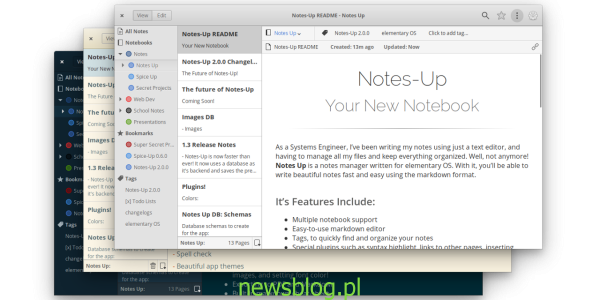Notes-Up to intuicyjna aplikacja do pisania na komputery z systemem Linux. Jego celem jest zapewnienie niezawodnych funkcji, a jednocześnie niezwykle łatwy w użyciu. W tym przewodniku omówimy, jak uruchomić aplikację na wszystkich głównych systemach operacyjnych Linux.
Spis treści:
Instrukcje instalacji Ubuntu
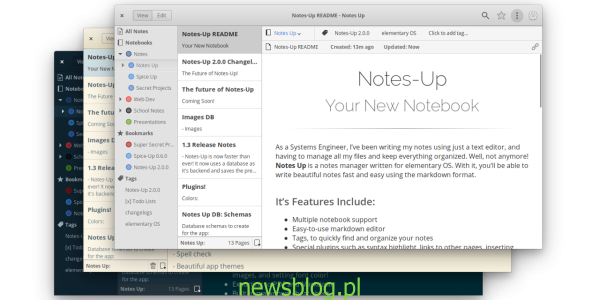
Notes-Up został opracowany z myślą o elementarnym systemie operacyjnym. Ponieważ Elementary OS jest pochodną systemu Ubuntu Linux, uruchomienie aplikacji Notes-Up jest niezwykle łatwe. Jednak, aby go zainstalować, nie będziesz mógł korzystać z Ubuntu PPA, którą programista udostępnia na swojej stronie GitHub. Zamiast tego musisz dodać repozytorium oprogramowania Elementary OS AppCenter. Powód? Zapewnia wszystkie zależności do uruchamiania programu Notes-Up i powinien działać na wszystkich głównych wersjach Ubuntu, w tym 20.04 LTS.
Aby dodać repozytorium oprogramowania Elementary OS AppCenter, zacznij od otwarcia okna terminala na pulpicie Ubuntu. Aby to zrobić, naciśnij Ctrl + Alt + T lub Ctrl + Shift + T na klawiaturze. Następnie, przy otwartym oknie terminala, użyj polecenia bash, aby dodać repozytorium do źródeł oprogramowania Ubuntu.
sudo bash -c 'echo "deb http://packages.elementary.io/appcenter bionic main" >> /etc/apt/sources.list.d/appcenter.list'
Po dodaniu repozytorium oprogramowania do komputera z systemem Linux Ubuntu należy pobrać klucz repozytorium AppCenter. Aby to zrobić, uruchom polecenie wget. Automatycznie pobierze klucz z Elementary.io i doda go do Ubuntu, abyś mógł go użyć.
sudo wget -O /etc/apt/trusted.gpg.d/appcenter.asc http://packages.elementary.io/key.asc
Po dodaniu zarówno źródła oprogramowania, jak i klucza repo do komputera z systemem Linux Ubuntu, należy uruchomić polecenie aktualizacji. To polecenie odświeży źródła oprogramowania Ubuntu, umożliwiając korzystanie z repozytorium w twoim systemie.
sudo apt update
Wreszcie, gdy wszystko jest aktualne, można zainstalować program Notes-Up. Aby zainstalować aplikację, uruchom następujące polecenie apt poniżej. Notes-Up został przetestowany i działa na Ubuntu 20.04 LTS i 18.04 LTS, a także na dystrybucjach opartych na tych systemach operacyjnych. Powinno jednak działać również w nowszych wersjach Ubuntu.
Uwaga: jeśli masz problemy z instalowaniem programu Notes-Up za pośrednictwem repozytorium AppCenter, spróbuj zamiast tego instrukcji instalacji Flatpak!
sudo apt install com.github.philip-scott.notes-up
Instrukcje instalacji Debiana
Notes-Up działa na Ubuntu, więc są szanse, że zadziała również na Debianie. Jeśli chcesz, aby aplikacja działała, musisz włączyć repozytorium Elementary OS AppCenter. Aby włączyć repo, otwórz okno terminala i użyj polecenia bash, aby dodać repo do źródeł oprogramowania.
sudo bash -c 'echo "deb http://packages.elementary.io/appcenter bionic main" >> /etc/apt/sources.list.d/appcenter.list'
Po dodaniu repozytorium do komputera Debian Linux, musisz pobrać i skonfigurować klucz repozytorium AppCenter. Klucz jest niezbędny, ponieważ bez niego Debian odmówi instalacji oprogramowania z repozytorium. Aby dodać plik klucza do komputera Debian, uruchom następujące polecenie wget. Pobierze klucz z Elementary.io i skonfiguruje go w systemie plików.
sudo wget -O /etc/apt/trusted.gpg.d/appcenter.asc http://packages.elementary.io/key.asc
Po dodaniu zarówno źródła oprogramowania, jak i klucza repo do komputera z systemem Debian Linux, należy uruchomić polecenie aktualizacji. Źródła oprogramowania Debiana muszą zostać zaktualizowane, aby odzwierciedlić wprowadzone zmiany.
sudo apt-get update
Kiedy wszystko jest aktualne, powinieneś być w stanie zainstalować Notes-Up na Debianie za pomocą następującego polecenia apt-get. Pamiętaj, że aplikacja może nie działać w niektórych wydaniach Debiana. Jeśli masz problemy, wypróbuj instrukcje instalacji Flatpak!
sudo apt install com.github.philip-scott.notes-up
Arch instrukcje instalacji Linux
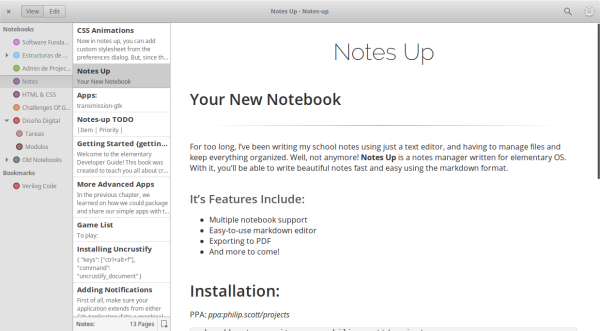
Zdecydowanie najprostszym sposobem na uzyskanie najnowszej wersji programu Notes-Up na Arch Linux (a także Manjaro) jest Repozytorium użytkowników Arch Linux. Aby rozpocząć proces instalacji, otwórz okno terminala. Po otwarciu okna terminala użyj komendy pacman, aby zainstalować zarówno pakiety „Git”, jak i „Base-devel”.
sudo pacman -S base-devel git
Po zainstalowaniu dwóch pakietów użyj poniższych poleceń, aby pobrać i zainstalować najnowszą wersję programu pomocniczego Trizen AUR. Ten program ułatwi instalację programu Notes-Up, ponieważ automatycznie skompiluje kod źródłowy i obsłuży zależności.
git clone https://aur.archlinux.org/trizen.git cd trizen makepkg -sri
Po zainstalowaniu aplikacji Trizen instalację Notes-Up można wykonać za pomocą poniższego polecenia trizen -S.
trizen -S notes-up
Instrukcje instalacji Fedory
Niestety nie ma dostępnego pakietu RPM dla Notes-Up w Fedorze. Jeśli chcesz korzystać z tej aplikacji na komputerze Fedora z systemem Linux, musisz postępować zgodnie z instrukcjami Flatpak.
Instrukcje instalacji OpenSUSE
Notes-Up jest dostępny do instalacji w OBS dla wszystkich użytkowników OpenSUSE Linux. Aby zainstalować aplikację, kliknij ten link tutaj. Następnie wybierz przycisk „1 Click Install” obok używanej wersji OpenSUSE Linux.
Instrukcja instalacji Flatpak
Notes-Up jest dostępny jako aplikacja Flatpak. Jeśli chcesz go zainstalować, musisz najpierw skonfigurować środowisko uruchomieniowe Flatpak w swoim systemie. Po zakończeniu tej czynności otwórz okno terminala, naciskając Ctrl + Alt + T lub Ctrl + Shift + T na klawiaturze. Następnie użyj dwóch poniższych poleceń, aby zainstalować program Notes-Up!
flatpak remote-add --if-not-exists flathub https://flathub.org/repo/flathub.flatpakrepo flatpak install flathub com.github.philip_scott.notes-up
Niewłaściwa aplikacja do robienia notatek? Sprawdź naszą listę najlepszych aplikacji do robienia notatek dla systemu Linux i sprawdź, czy możesz znaleźć coś, co odpowiada Twoim potrzebom.
newsblog.pl
newsblog.pl